Како блокирати некога на Снапцхату
Шта треба знати
- У апликацији идите на Разговори > корисник блокирати > Мени > Блокирати > Блокирати.
- Да бисте уместо тога користили Не узнемиравај, идите на Ћаскање > Мени > Не узнемиравају.
Овај чланак објашњава како да блокирате корисника на Снапцхату за иОС или Андроид, шта се дешава када то урадите и алтернативе блокирању некога.
Како блокирати корисника на Снапцхату
Можете блокирати некога на Снапцхату у пет једноставних корака.
Отворите апликацију Снапцхат и пронађите корисника којег желите да блокирате тако што ћете отићи на картицу за разговоре (обележено Облачићу икона на дну) или додиром на функцију претраге на врху (означено са лупа икона на врху). Затим унесите њихово име у претрагу.
Додирните корисника да бисте отворили ћаскање са њим.
Додирните мени у горњем левом углу картице за ћаскање.
-
Славина Блокирати са листе опција менија која се појављује.

Потврдите да желите да блокирате корисника додиром на Блокирати дугме на пољу за потврду.
Шта се дешава када некога блокирате на Снапцхату?
Када блокирате корисника на Снапцхату, спречавате тог корисника да вас контактира или пронађе. За њих, ваша Снапцхат активност и налог не постоје.
Блокирани корисник не може да уради ништа од следећег:
- Пошаљите вам фотографије или видео снимке.
- Започните ћаскање са вама.
- Погледајте своје приче.
- Пронађите свој налог ако вас траже.
Ако блокирате некога на Снапцхату, да ли ће они знати?
Снапцхат не шаље обавештење кориснику којег сте блокирали. Међутим, тај корисник може сам посумњати да јесу блокиран тако што сте приметили да су ваша активност и налог нестали.
Једини начин на који корисник може да потврди да сте га блокирали је коришћење другог деблокиран Снапцхат налог да бисте потражили и пронашли свој налог.
Алтернативе за блокирање корисника на Снапцхату
Блокирање је најекстремнији метод ограничавања контакта са другим корисником. Ипак, постоје и друге мање рестриктивне методе које можете користити.
Користите функцију Не узнемиравај
Ово је најмање рестриктивни алтернативни метод блокирању, који утишава сва обавештења од пријатеља или група. Када укључите опцију Не узнемиравај за пријатеља, он и даље може да вам шаље снимке и ћаскања. Само вас неће сметати обавештење сваки пут када то ураде.
Ово је одлична алтернатива за искључивање обавештења апликација када желите да останете пријатељи са корисницима док истовремено држите укључена обавештења за одређене пријатеље и групе.
Опцију Не узнемиравај можете пронаћи тако што ћете додирнути пријатеља да отворите ћаскање и додирнути мени икона, и тапкање Не узнемиравају са листе менија.
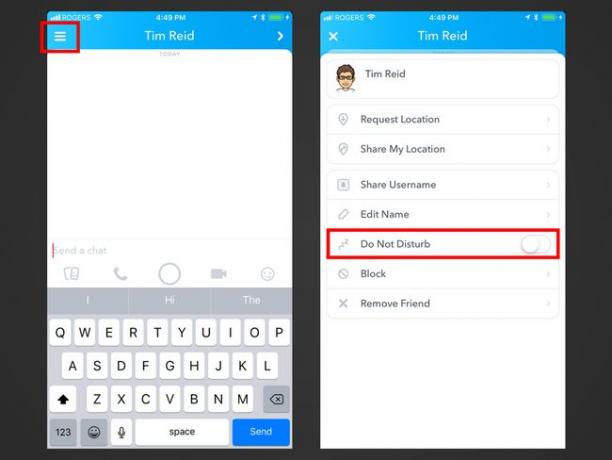
Избришите корисника са листе пријатеља
Брисањем корисника уклањате га као пријатеља, тако да више нисте повезани са њим. Они и даље могу да виде ваш налог и виде јавне приче које постављате. Можда чак могу да вам пошаљу снимке и ћаскања, у зависности од ваших подешавања приватности.
Брисање корисника је идеално ако желите да контактирате и делите приватне приче са пријатељима, а да притом останете отворени за дељење јавног садржаја са не-пријатељима.
Да бисте избрисали корисника из својих пријатеља, додирните пријатеља да бисте отворили ћаскање. Затим додирните мени икону и додирните Уклони пријатеља са листе менија.

Промените подешавања приватности тако да само пријатељи могу да вас контактирају
Ако вам корисник који није ваш пријатељ шаље снимке, покушава да ћаска са вама или гледа ваше приче које не желите да виде, промените подешавања приватности тако да не могу да вас контактирају. Ова алтернатива иде руку под руку са брисањем корисника са листе пријатеља.
Снапцхат вам омогућава да одаберете да ли желите да вас сви (пријатељи и не-пријатељи) или само пријатељи контактирају и виде ваше приче.
Да бисте променили ова подешавања, додирните своје профил икона у горњем левом углу апликације.
Додирните зупчаник да бисте приступили својим подешавањима и померите се надоле до Који могу одељак.
-
Славина Контактирај ме и изаберите Моји пријатељи тако да само ваши пријатељи могу да вам шаљу снимке или ћаскање.

Врати се, тапни Прикажи моју причуи изаберите Моји пријатељи. Алтернативно, додирните Обичај да направите прилагођени филтер приватности тако да одређени пријатељи не могу да виде ваше приче.
